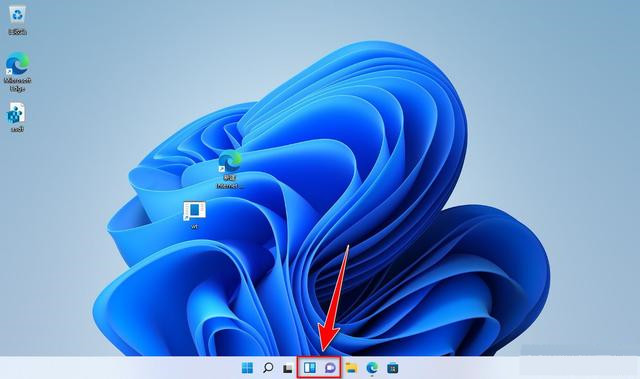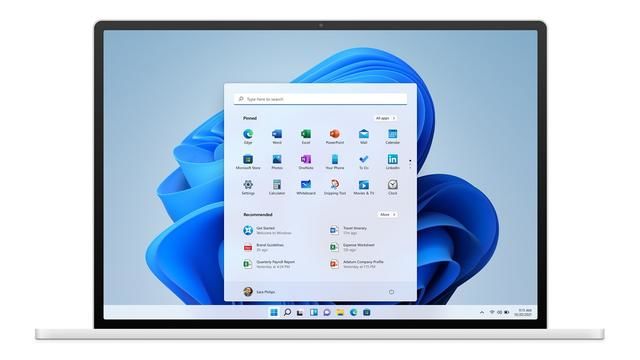udma怎么用? Windows系统UDMA功能的开启方法
众所周知,Windows系统中自带有很多实用的功能,最近有不少优化反映自己电脑的磁盘读写速度变得缓慢,影响电脑的使用,因此不少用户想要开启系统中的UDMA功能来解决,具体该如何设置开启呢?下面就一起来看看Windows系统开启UDMA功能的操作方法吧!

UDMA功能的作用:如果磁盘读写速度变慢了,就可以启用udma功能来解决。因为udma功能可以加快磁盘读写速度,节省cpu资源。
Win11系统的操作方法:
1、首先,按下“
win+r”键打开运行窗口,输入“regedit”命令打开注册表界面。
2、接着,依次点击展开“计算机HKEY LOCAL MACHINESYSTEMCurrentControlsetControlclass (4d36e96a-e325-11ce-bfc1-08002be10318}\0”。

3、然后,右键点击空白处,选择新建一个“DWORD32位”值。

4、随后,将其命名为“REG_DWORD”,并修改“数值数据”值为1,点击确定即可。

Win10系统的操作方法:
1、首先,按下“
win+r”键打开运行窗口,输入“regedit”命令打开注册表编辑器界面。
2、接着,依次点击点击“计算机HKEY LOCAL MACHINESYSTEMCurrentControlsetControlclass (4d36e96a-e325-11ce-bfc1-08002be10318}?0”。

3、然后,右键点击右侧空白处,选择新建一个“DWORD32位”值。

4、最后,将其命名为“REG_DWORD”,修改“数值数据”值为1,再点击确定,重启电脑即可。

Win7系统的操作方法:
1、按
Win + R 键打开运行窗口,输入 regedit 命令打开注册表编辑器。
2、依次点击展开“HKEY_LOCAL_MACHINE\SYSTEM\CurrentControlSet\Control\Class\ (4d36e96a-e325-11ce-bfc1-08002be10318}\0000”文件夹;

3、然后,右键点击右侧空白处,选择新建“DWORD (32-位)值(D)”;

4、随后将刚才新建的值命名为“REG_DWORD”;

5、最后,双击打开刚才新建的值,将其“数值数据”值修改为1,再点击确定即可;